Come Archiviare Email in Gmail per Svuotare la Posta in Arrivo
SI può usare la funzione per archiviare messaggi in Gmail (o altri servizi) per azzerare il numero di non letti in Posta in arrivo senza cancellare nulla
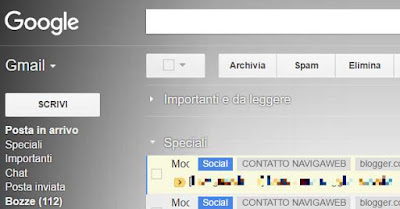 Gestire una casella email in modo ordinato significa due cose fondamentali: azzerare e tenere sempre vuota la sezione dei messaggi non letti e organizzare la posta in arrivo tramite filtri ed etichette.
Gestire una casella email in modo ordinato significa due cose fondamentali: azzerare e tenere sempre vuota la sezione dei messaggi non letti e organizzare la posta in arrivo tramite filtri ed etichette.Mentre per organizzare la posta abbiamo già visto diverse guide, tra cui quella per ordinare la posta in arrivo con filtri e alias in Gmail, vediamo qui il modo migliore per azzerare la posta in arrivo in modo rapido, senza dover per forza leggere ogni messaggio ricevuto in Gmail e senza cancellare nulla.
Il trucco per tenere sempre a zero la posta in arrivo con Gmail (ma vale anche per altre caselle di posta) è quello di utilizzare la misteriosa e poco usata funzione che "Archivia" la posta, ossia per tenerla nascosta, senza però eliminarla e mantenendo i messaggi non letti evidenziati.
Archiviare un’email significa toglierla dalla posta in arrivo senza cancellarla. È come spostare un documento da una scrivania a un cassetto: non lo vedi più, ma è sempre lì quando serve. In Gmail, le email archiviate finiscono nella sezione “Tutti i messaggi”, pronte per essere recuperate in qualsiasi momento. Non occupa meno spazio di archiviazione (per quello bisogna eliminare), ma aiuta a tenere la casella ordinata e a concentrarsi solo su ciò che conta.
Come archiviare un’email singola
Per iniziare, archiviare un’email è facilissimo. Basta aprire Gmail da browser o app:
- Trova l’email nella posta in arrivo.
- Selezionala spuntando la casella a sinistra (o fai swipe verso destra/sinistra sull’app, se l’azione è impostata su “Archivia”).
- Clicca sull’icona Archivia (quella con la scatola e una freccia verso il basso) in alto. Sull’app, potrebbe essere un tap prolungato seguito da “Archivia” nel menu.
L’email sparisce dalla posta in arrivo, ma non è persa. È solo nascosta, pronta per essere ritrovata.
Archiviare più email contemporaneamente
Hai centinaia di email da sistemare? Non c’è bisogno di farlo una per una. Ecco come archiviare in blocco:
- Da computer: vai nella posta in arrivo, spunta la casella in alto a sinistra per selezionare tutte le email visibili nella pagina. Vuoi selezionarle tutte, anche quelle oltre la prima pagina? Clicca sul link “Seleziona tutte le conversazioni in Posta in arrivo”. Poi clicca sull’icona Archivia.
- Da smartphone: apri l’app di Gmail, tocca a lungo su un’email per selezionarla, poi seleziona altre email con un tap. Premi l’icona Archivia in alto a destra.
In pochi secondi, la casella si svuota senza perdere nulla.
Come ritrovare le email archiviate
In Gmail, non c’è una cartella chiamata “Archivio” come in altri servizi email. Le email archiviate vanno nella sezione “Tutti i messaggi”, visibile nel menu a sinistra (potresti dover cliccare su “Altro” per trovarla). Qui ci sono tutte le email, incluse quelle della posta in arrivo e quelle archiviate. Per riconoscerle, nota che le email archiviate non hanno l’etichetta “Posta in arrivo” accanto.
Ci sono due modi per recuperarle:
- Cerca con la barra di ricerca: digita parole chiave, il mittente o una frase dell’email. Gmail include automaticamente le email archiviate nei risultati. Puoi anche usare l’operatore “in:all” (es. “from:marco in:all”) per essere sicuro di cercare ovunque.
- Sfoglia “Tutti i messaggi”: vai nella sezione “Tutti i messaggi” e scorri. Se hai tante email, usa i filtri (come la data o il mittente) per restringere la ricerca.
Una volta trovata l’email, puoi lasciarla lì o rimetterla nella posta in arrivo: basta aprirla e cliccare su Sposta in Posta in arrivo (icona con una freccia verso sinistra).
Archiviare in modo intelligente con i filtri
Vuoi che alcune email si archivino da sole? I filtri di Gmail sono la risposta. Per esempio, puoi fare in modo che le newsletter o le notifiche meno urgenti saltino la posta in arrivo e vadano direttamente in archivio.
Tramite la creazione di filtri dei messaggi di posta è possibile fare in modo che le email provenienti da ben determinati indirizzi siano automaticamente archiviate, lasciandoli anche come non letti.- Clicca sulla freccetta accanto alla barra di ricerca in alto.
- Imposta i criteri (es. “from:notifiche@esempio.com” per un mittente specifico).
- Clicca su “Crea filtro” in basso a destra.
- Spunta l’opzione “Ignora Posta in arrivo (Archivia)” e conferma.
Ora, ogni email che soddisfa quei criteri verrà archiviata automaticamente. Perfetto per ridurre il disordine senza fatica.
Quando archiviare non basta
Archiviare è ottimo per organizzare, ma non libera spazio sul tuo account Google (15 GB gratuiti condivisi tra Gmail, Drive e Foto). Se la casella è quasi piena, considera di:
- Eliminare email inutili: usa la ricerca per trovare email con allegati pesanti (es. “has:attachment larger:5M”) e cancellale dopo aver salvato gli allegati altrove.
- Svuotare il cestino e lo spam: le email qui occupano spazio fino a 30 giorni.
- Esportare email: con Google Takeout puoi scaricare le email in formato MBOX per conservarle offline.
Queste azioni, combinate con l’archiviazione, tengono la casella leggera e ordinata.
Per chi ama la “Posta in arrivo a zero”, archiviare può diventare un’abitudine quotidiana. Ogni sera, dedica un minuto a passare in rassegna le email: rispondi a quelle urgenti, archivia le altre. Non serve leggerle tutte, basta un’occhiata per decidere. In poco tempo, la casella sarà sempre vuota e la mente più libera.

Posta un commento